Доступно с лицензией Data Reviewer.
SQL-запрос может быть использован для выбора объектов по комбинации значений атрибутов. Например, если нужно найти реки с приливом, необходимо задать SQL-запрос для определения местоположения таких объектов.
Проверка Выполнить SQL также позволяет пакетно запускать предопределенные условия WHERE для баз данных. В результатах отобразятся все объекты или строки, чьи параметры соответствуют заданным в SQL-запросе.
После того как определен критерий проверки, можно настроить примечания и рейтинг степени серьезности. Примечания позволяют уточнять описание для объекта, который был записан в таблицу Reviewer, и копировать их в поле Примечания таблицы Reviewer. Рейтинг степени серьезности позволяет вам отметить степень важности для результатов Reviewer с терминами вашего процесса обеспечения/контроля качества. Чем меньше значение показателя, тем выше приоритет результата проверки.
- Запустите ArcMap.
- В главном меню щелкните Настройка > Панели инструментов > Data Reviewer.
- Щелкните стрелку ниспадающего списка Выбрать проверку данных (Select Data Check) на панели инструментов Data Reviewer, щелкните знак плюс (+) рядом с Проверки таблиц (Table Checks), затем нажмите Проверка Выполнить SQL (Execute SQL Check).
Откроется диалоговое окно Свойства проверки Выполнить SQL (Execute SQL Check Properties).
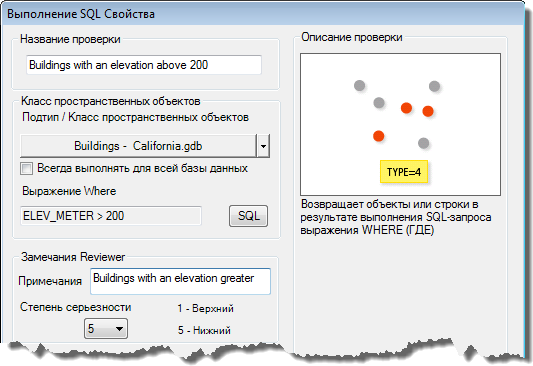
- При необходимости введите уникальное имя для проверки в текстовом поле Название проверки.
- Щелкните стрелку ниспадающего списка Класс пространственных объектов/Подтип и выберите класс пространственных объектов и подтип, для которого будет запущена проверка.
- Чтобы запустить проверку для целого класса пространственных объектов и сохранить это в настройках, отметьте опцию Всегда запускать для всей базы данных.
- Щелкните SQL.
Откроется диалоговое окно Выбор объектов с помощью запроса (Select Features Using a Query).
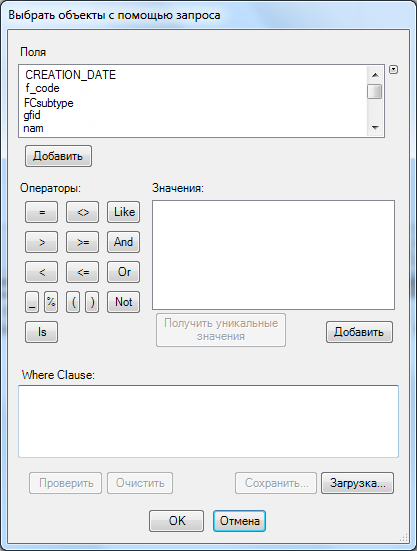
- В списке Поля (Fields) дважды щелкните поле, чтобы использовать его в запросе.
В текстовом поле Условие Where (Where Clause) появится имя поля, а в списке Значения (Values) отобразятся возможные значения для этого поля.
- Щелкните оператора, чтобы добавить его в запрос.
- Дважды щелкните значение поля в списке Значения (Values).
Значение будет добавлено в запрос.
- Повторите шаги 8-10, чтобы добавить в запрос параметры.
- Щелкните Проверить (Verify), чтобы убедиться, что запрос составлен верно.
Появится сообщение, в котором будет указано количество записей, возвращенных запросом.
- Щелкните ОК.
Откроется диалоговое окно Свойства проверки Выполнить SQL-запрос (Execute SQL Query Check Properties).
- При необходимости введите описание для результатов проверки в текстовом поле Примечания в области примечаний Reviewer.
- При необходимости щелкните стрелку ниспадающего списка Важность и выберите значение, указывающее на приоритет результатов проверки в области Примечания Reviewer.
Важность указывает на серьезность результата проверки. Диапазон этих значений от 1 до 5, где 1 обозначает высший приоритет, а 5 — низший.
- Нажмите ОК.
- Щелкните кнопку Запустить проверку данных
 на панели инструментов Data Reviewer.
на панели инструментов Data Reviewer.
Откроется диалоговое окно Объекты для проверки.
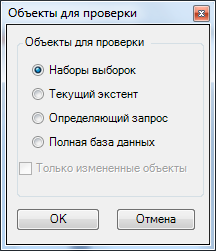
- Выберите опцию в области Объекты для проверки.
- Выбранный набор – проверка выполняется на объектах, выбранных в данный момент на карте.
- Текущий экстент – проверка выполняется для текущего экстента карты, управляемого масштабом карты.
- Определяющий запрос – проверка выполняется на объектах, отображаемых в соответствии с определяющими запросами, которые были созданы для класса пространственных объектов.
- Вся база данных – проверка выполняется по всем объектам класса пространственных объектов.
- Чтобы выполнить проверку только на объектах, которые были отредактированы в версионной рабочей области, отметьте Только измененные объекты.
- Щелкните ОК.
Проверка выполняется на экстенте, указанном в диалоговом окне Объекты для оценки.
После окончания проверки появляется диалоговое окно результатов Reviewer.
- Вы можете сделать это одним из следующих способов:
- Если вы хотите просмотреть результаты в окне Просмотр объектов, выберите опцию Просмотр результатов.
- Если вы начали сеанс Reviewer и хотите записать результаты в таблицу Reviewer, выберите опцию Записать в таблицу Reviewer.
- Нажмите ОК.